Z možnostjo »Moja slika« lahko nastavite morebitno sliko, ki jo želite prikazati s podatki za stik.
Pomembno: Če je gumb Uredi ali odstrani sliko v oknu »Možnosti moje slike« zatemnjen (ni na voljo), kot je prikazano na posnetku zaslona, je vaša organizacija izklopila možnost, da uporabniki lahko spremenijo nastavitve svoje slike. Če imate vprašanja o tem pravilniku, se obrnite na osebje za tehnično podporo.
Prikaz slike
Če je vaša organizacija nastavila Lync tako, da so z drugimi podatki za stik prikazane tudi slike oseb, je vaša slika samodejno prikazana iz poslovnega imenika. Če ste s sliko zadovoljni, vam v tem oknu ni treba spremeniti nobene nastavitve.
Skrivanje slike
Sliko lahko Lync drugim uporabnikom, odvisno od tega, kako je nastavljena Lync nastavitev. Stikom bo namesto slike prikazan prazen oris osebe.
-
Če želite skriti svojo sliko pred Lync uporabniki, kliknite Skrij mojo sliko in nato kliknite V redu.
-
Če ne želite, da je vaša slika prikazana v Microsoftovih Officeovih programih, vključno s programom Lync, naredite to:
-
Kliknite Možnosti >»Moja slika> Uredi ali odstrani sliko.
-
V SharePointovem oknu kliknite Odstrani sliko.
-
Kliknite V redu.
-
Spreminjanje slike
Če je gumb Uredi ali odstrani sliko zatemnjen (kot je omenjeno zgoraj), je vaša organizacija uporabnikom preprečila, da bi spreminjali svoje slike. Če je prikazana možnost za spreminjanje slike, sliko spremenite tako:
Uporaba slike iz računalnika ali zunanjega pogona
-
V Lync oknu kliknite svojo sliko. Odpre se pogovornoLync Možnosti možnosti.
-
Kliknite Uredi ali odstrani sliko.
-
Odpre se okno strežnika Microsoft Exchange ali Microsoft SharePointovo okno, odvisno od tega, kako je nastavljen vaš sistem. (Glede na prikazane gumbe boste vedeli, v katerem programu se nahajate.)
-
Če ste v oknu strežnika Exchange, naredite to:
-
Kliknite Uredi > Urejanje fotografij > Brskajte po spletu.
-
Pojdite do mesta, kjer je shranjena nadomestna slika (to je lahko v vašem računalniku ali na zunanjem disku oz. omrežnem pogonu). Nadomestna slika je lahko poljubne vrste in velikosti, lahko je tudi v visoki ločljivosti (HD).
-
Dvokliknite datoteko.
-
V oknu »Spremeni fotografijo« kliknite Shrani. Če se prikaže sporočilo, ali želite zapreti okno, kliknite Da.
-
Če se odpre SharePoint, naredite to:
-
Kliknite Prenesi sliko.
-
V pogovornem oknu Izbiranje slike kliknite Prebrskaj, nato se pomaknite do nadomestne slike, ki jo želite prenesti.
-
Dvokliknite sliko ali ime datoteke in nato kliknite Upload.
-
Kliknite V redu v pogovornem oknu Spremembe profila.
-
V SharePoint profila kliknite Shrani vse in zapri.
Opomba: Ko spremenite sliko, lahko traja nekaj časa, preden se prikaže nova slika.
Uporaba slike z javnega spletnega mesta
Če je to možnost omogočila vaša organizacija, lahko za svojo fotografijo v storitvi Lync uporabite slike s poljubnega javnega spletnega mesta, na primer iz storitve Yammer, OneDrive, Facebook itd. Če je ta možnost na voljo, bo v oknu z možnostmi za razdelek »Moja slika« gumb z napisom Pokaži sliko s spletnega mesta:
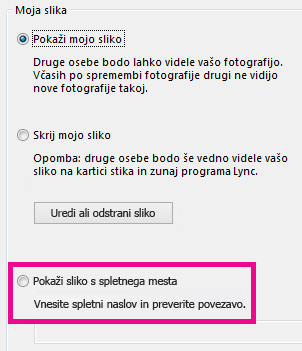
Če želite uporabiti to možnost, izberite Pokaži sliko s spletnega mesta, vnesite spletni naslov fotografije, ki jo želite uporabiti, nato pa kliknite Poveži s sliko.
Če želite, da stiki vidijo fotografijo, bodo morali tudi oni imeti dostop do spletnega mesta, kjer je fotografija.










